Jeśli potrzebujesz wydajnego rozszerzenia filtrowania treści, rozwiązaniem jest nie więcej niż AdBlock. Rozszerzenie można wykorzystać w głównych przeglądarkach internetowych, takich jak Apple Safari, Mozilla Firefox, Google Chrome, Microsoft Edge i Opera. Główną funkcją AdBlock jest blokowanie niepożądanych i uciążliwych reklam przed pojawieniem się podczas surfowania w Internecie.
Istnieją jednak przypadki, w których niektórzy użytkownicy chcą znaleźć sposoby jak wyłączyć AdBlock tymczasowo. Powodem tego jest zazwyczaj, jeśli istnieje potrzeba dostępu do określonej strony internetowej.
Przewodnik po artykułachJakie są zalety i wady narzędzi AD Blocker?Metody wyłączania AdBlockZakończmy to
Ludzie też czytali:Jak usunąć reklamy na Macu?Jak włączyć lub wyłączyć rozszerzenia Mac
Jakie są zalety i wady narzędzi AD Blocker?
Na rynku dostępnych jest kilka narzędzi blokujących reklamy, które różnią się w zależności od skuteczności i ceny. Narzędzia blokujące reklamy, w tym AdBlock, mogą usuwać automatycznie dowolne niechciane reklamy online podczas korzystania z przeglądarki internetowej. Zasadniczo może blokować banery internetowe, wyskakujące okna, osadzone audio i wideo.
Narzędzie działa poprzez zakłócanie połączenia między dostawcami treści a sieciami innych firm. Skrypty śledzenia są blokowane podczas aktywności w sieci.

Jakie są zalety?
Ogólnie rzecz biorąc, narzędzie ogranicza irytację, z jaką się boryka podczas przeglądania Internetu. Kliknięcie linku może być frustrujące i być wyświetlane tylko przez wyskakujące okienko, które wydaje się niemożliwe do zamknięcia.
Przerwa może zostać zmniejszona, a przeglądanie Internetu może być ciągłym i przyjemnym doświadczeniem. Co więcej, może również skrócić czas ładowania, poprawić żywotność baterii, a także zwiększyć przepustowość zużycia danych.
Inne zalety to:
- Zapobiega śledzeniu z serwerów reklam. Ważne jest, aby pamiętać, że serwery reklam nie tylko dostarczają reklamy do przeglądarki internetowej, mogą również monitorować aktywność online i zbierać różne dane osobowe sprzedawane osobom trzecim lub mogą być wykorzystywane do wysyłania bardziej ukierunkowanych reklam.
- Zdeklaruj swoją aktywność przeglądania. Jeśli używasz narzędzia do blokowania reklam, będziesz mieć bezproblemową aktywność online bez irytujących wyskakujących okienek, niechcianego dźwięku i reklam.
Jakie są wady?
Narzędzie ma wiele wad, o których powinieneś wiedzieć. Początkowo narzędzie blokujące reklamy może blokować więcej niż tylko reklamy, zwłaszcza strony internetowe, które mają narzędzia do przesyłania wiadomości w aplikacji lub inne funkcje.
Ponadto może mieć również wpływ na strony internetowe, które obsługują reklamy, które mogą być szkodliwe dla ich utrzymania, ponieważ zależą od tych reklam w celu uzyskania dochodu.
Metody wyłączania AdBlock
W zależności od używanej przeglądarki internetowej są kroki, które należy wykonać jak wyłączyć AdBlock poprawnie w przeglądarce internetowej, której używasz.
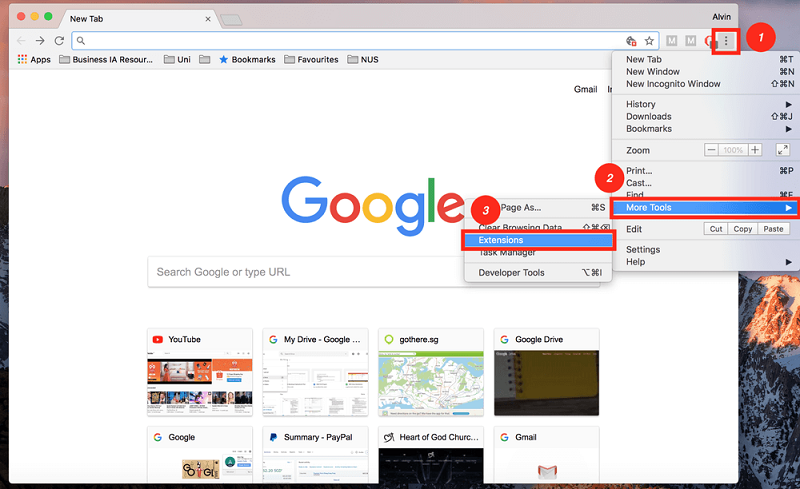
Chrom
Przyjrzyjmy się najpierw, jak wyłączyć AdBlock w Chrome na MacOS. W przypadku korzystania z przeglądarki Chrome na komputerze z systemem Windows lub urządzeniu z systemem Android lub iOS interfejs może wyglądać nieco inaczej, ale proces jest nadal taki sam.
- Otwórz przeglądarkę Chrome i przejdź do rozszerzeń. Wystarczy dotknąć trzech pionowych kropek, które można znaleźć w prawym górnym rogu przeglądarki. Stuknij w „Więcej narzędzi” i „Rozszerzenie”.
- Wyłącz AdBlock. Pamiętaj, że jeśli masz kilka rozszerzeń dodanych do przeglądarki Chrome, znalezienie „AdBlock” zajmie trochę czasu. Dla tych, którzy zainstalowali kilka wtyczek, łatwo jest znaleźć ikonę AdBlock.
- Jeśli zdecydujesz się usunąć AdBlock na dobre, musisz dotknąć Przycisk „Usuń”.
Alternatywnie możesz dotknąć ikony AdBlock, którą możesz znaleźć w prawym górnym rogu interfejsu, tuż obok trzech pionowych kropek, a następnie dotknąć „Pauza na tej stronie”.
Safari
Jeśli używasz Safari jako głównej przeglądarki internetowej na komputerze Mac, wykonaj następujące kroki, aby wyłączyć AdBlock na swoim urządzeniu. W przypadku korzystania z Safari na komputerze z systemem Windows lub urządzeniu z systemem iOS interfejs jest inny, ale proces powinien być podobny.
- Otwórz przeglądarkę Safari. Stuknij w menu Safari, które możesz znaleźć w lewym górnym rogu ekranu i przejdź do Preferencji.
- Przejdź do karty Rozszerzenia w nowym oknie, które się otwiera. Odznacz AdBlock, aby wyłączyć go w przeglądarce.
- Jeśli chcesz usunąć AdBlock na stałe z Safari, musisz stuknij w Odinstaluj.
Podobnie jak w przypadku Chrome, nie ma potrzeby przechodzenia do ustawień. Możesz wyłączyć AdBlock tylko na jednej stronie. Możesz to zrobić, znajdując ikonę po lewej stronie paska adresu. Stuknij w „Nie uruchamiaj na tej stronie” aby wyłączyć jego funkcję na tej konkretnej stronie.
Firefox
- Otwórz przeglądarkę Firefox. Stuknij w Narzędzia w górnej części ekranu. Stuknij w Dodatki.
- Stuknij w Rozszerzenia. Spowoduje to otwarcie okna prezentującego wszystkie zainstalowane rozszerzenia. Poszukaj AdBlock i wyłącz go.
- Jeśli zdecydujesz się na stałe usunąć AdBlock z Firefoksa, musisz stuknąć w Usuń przycisk. Jest tuż obok Wyłącz.
Opera
- Otwórz przeglądarkę Opera. Na górnym pasku menu musisz dotknąć Widok, a następnie Pokaż rozszerzenia.
- W tym momencie zostaniesz przekierowany na stronę, która pokaże Ci wszystkie zainstalowane rozszerzenia. Poszukaj wtyczki AdBlock i stuknij w Wyłącz.
- Jeśli chcesz usunąć AdBlock na stałe z przeglądarki Opera, po prostu dotknij krzyża w prawym górnym rogu białego obszaru.
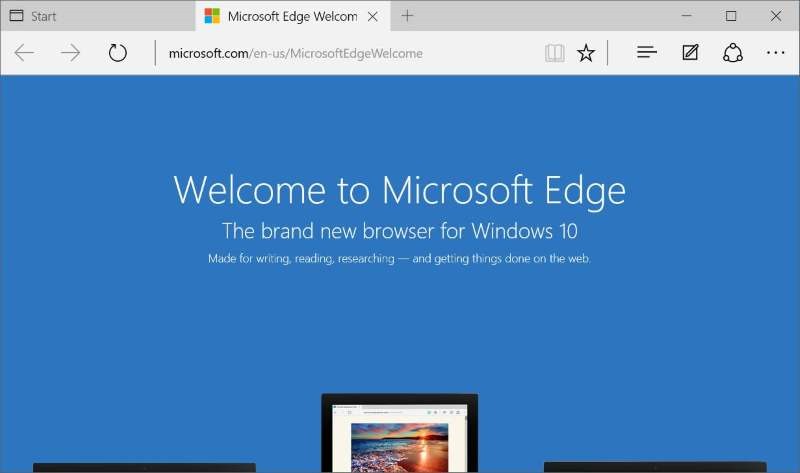
Microsoft Edge
- Otwórz przeglądarkę Microsoft Edge. Stuknij ikonę z trzema kropkami, a następnie w Rozszerzenia.
- Poszukaj rozszerzenia AdBlock i dotknij ikony ustawień przekładni.
- Wyłącz AdBlock. Jeśli zdecydujesz się trwale usunąć go z przeglądarki, możesz dotknąć Odinstaluj przycisk.
Inne przeglądarki internetowe
Podobnie jak w przypadku innych przeglądarek internetowych, które nie zostały wymienione, można łatwo wyłączyć AdBlock bez przechodzenia do strony ustawień. W większości przypadków ikona AdBlock powinna znajdować się w prawej górnej części przeglądarki internetowej. Po prostu stuknij ikonę, a następnie stuknij „Wstrzymaj AdBlock”.
Zakończmy to
Masz to - po prostu sprawdź kroki, jak wyłączyć AdBlock w zależności od używanej przeglądarki internetowej. Ogólnie metoda jest taka sama dla każdej przeglądarki internetowej. Po prostu znajdź stronę rozszerzenia przeglądarki i możesz wyłączyć lub usunąć AdBlock.




Jose van der Lelija2023-11-22 18:20:07
helemaal zwaar KUT kom nooit meer van die adblock af en heeft mij hele laptop naar de kloten geholpen!ik bem 63 jaar weet net problem z utratą i voorlopg gaat adblocker lekker zijn gang!!!!!
Dennisa de Zwarta2023-03-11 20:19:00
nie ma już głowy, nie kiwa głową
gwm czasownik2021-12-04 17:30:18
scrjk CAŁKOWICIE ADBLCK